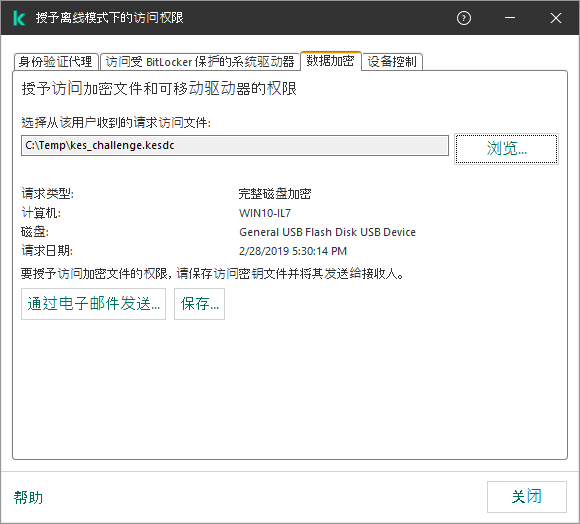还原对加密文件的访问权限
加密文件后,Kaspersky Endpoint Security 会收到直接访问加密文件所需的加密密钥。如果用户在文件加密过程中处于活动状态的任何 Windows 帐户下工作,则可以使用该加密密钥直接访问加密文件。如果用户在文件加密过程中处于非活动状态的 Windows 帐户下工作,则必须连接至 Kaspersky Security Center 才能访问加密文件。
在以下情况下可能无法访问加密文件:
- 用户计算机上存储了加密密钥,但是未连接 Kaspersky Security Center 以管理这些加密密钥。在这种情况下,用户必须从局域网管理员处请求加密文件访问权限。
如果不存在对 Kaspersky Security Center 的访问权限,您必须:
- 请求访问密钥以访问计算机硬盘驱动器上的加密文件;
- 若要访问可移动驱动器上所存储的加密文件,请为每个可移动驱动器上加密的文件请求单独的访问密钥。
- 加密组件被从用户计算机上删除。在此情况下,用户可以打开本地和移动磁盘上的加密文件,但是文件内容将显示为加密。
在以下情况下,用户可以使用加密文件:
要获得对加密文件的访问权限,用户需要启动恢复过程(请求-响应)。
恢复对加密文件的访问权限包括以下步骤:
- 用户将请求访问文件发送给管理员(请参见下图)。
- 管理员将请求访问文件添加到 Kaspersky Security Center 中,创建访问密钥文件并将该文件发送给用户。
- 用户将访问密钥文件添加到 Kaspersky Endpoint Security 并获得对文件的访问权限。
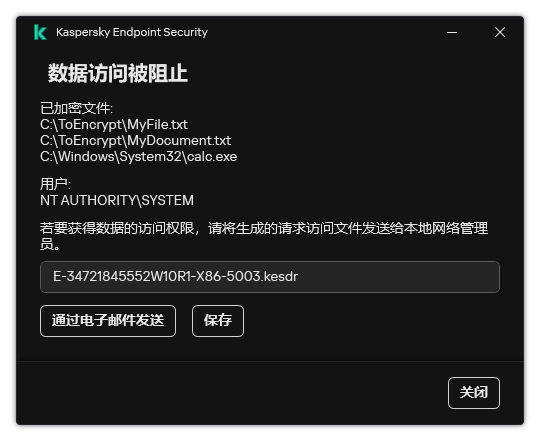
还原对加密文件的访问权限
要启动恢复过程,用户需要尝试访问文件。结果,Kaspersky Endpoint Security 将创建一个请求访问文件(扩展名为 KESDC 的文件),用户需要将该文件发送给管理员,例如通过电子邮件发送。
Kaspersky Endpoint Security 生成请求访问文件,该文件用于访问存储在计算机驱动器(本地驱动器或可移动驱动器)上的所有加密文件。
收到加密数据访问密钥文件后,用户需要双击来运行该文件。结果,Kaspersky Endpoint Security 将授予对驱动器上存储的所有加密文件的访问权限。要访问其他驱动器上存储的加密文件,您必须为每个驱动器获取单独的访问密钥文件。
页面顶部